Correggere i messaggi di testo da mittente sconosciuto non trovato su iPhone
Se un mittente sconosciuto ti ha inviato un messaggio di testo e non riesci a trovare il messaggio nella tua app Messaggi, hai il problema del mittente sconosciuto sul tuo iPhone. La seguente guida dovrebbe aiutarti a risolvere il problema sul tuo modello di iPhone. Continuate a leggere per imparare come.
 Joy Taylor Ultimo aggiornamento: dicembre.,e Dal Gruppo di Testo
Joy Taylor Ultimo aggiornamento: dicembre.,e Dal Gruppo di Testo
Più iPhone Messaggi Trucchi
- Stampa iPhone Messaggi
- Esporta iPhone Messaggi PDF
- e-Mail per iPhone Messaggi
- Elimina iPhone Messaggi
- non letti iPhone Messaggi
- Visualizza Messaggi Nascosti su iPhone
anche se sempre più persone si rivolgono ora verso applicazioni come WhatsApp per inviare e ricevere messaggi istantanei, c’è ancora un gran numero di persone che preferiscono utilizzare i vecchi messaggi di testo per comunicare.,
A volte capita su un iPhone che non vedi il messaggio che qualcuno ti ha inviato. Semplicemente non appare nell’app del messaggio sul tuo dispositivo e ti lascia chiedere dove si trova il messaggio. Oppure si perdono i messaggi di testo importanti a causa della cancellazione accidentale, errore di aggiornamento iOS o crack di sistema imprevisto. In questo caso, devi sapere come recuperare urgentemente i messaggi persi su iPhone.
E per quanto riguarda il problema “messaggi sconosciuti non trovati su iPhone”, la guida qui sotto sarà utile. Spiega perché si verifica l’errore e cosa puoi fare per risolverlo.,
Perché i messaggi di testo non vengono visualizzati nei messaggi da mittenti sconosciuti
Prima di iniziare a imparare i metodi per risolvere i messaggi non trovato problema sul vostro iPhone, si può essere interessati a scoprire che cosa esattamente sta causando il problema. Ci sono alcune cose responsabili per esso.
Potrebbe essere che ci sia un piccolo problema tecnico del software sul tuo iPhone che impedisce ai messaggi di apparire sul tuo dispositivo. Questi glitch software possono essere facilmente risolti la maggior parte del tempo.,
Potrebbe anche essere che c’è una configurazione errata nelle impostazioni di rete e sta causando per i messaggi di non apparire sul vostro iPhone. Può anche essere risolto direttamente dal tuo iPhone.
La causa più probabile del problema potrebbe essere la funzione filtri che filtra i messaggi inviati da persone che non sono nell’elenco dei contatti. Se la persona che tenta di inviarti un messaggio non è nell’elenco dei contatti, è un mittente sconosciuto e quindi i suoi messaggi non saranno disponibili nella posta in arrivo standard per l’app Messaggi.,
Come risolvere i messaggi di testo da Mittente sconosciuto non trovato su iPhone
Ora che sapete perché i messaggi sconosciuti non si trovano sul vostro iPhone, si consiglia di imparare come risolvere i messaggi sconosciuti non trovato problema sul vostro iPhone. I seguenti metodi dovrebbero aiutare a sbarazzarsi del problema sul dispositivo.
Metodo 1. Soft Aggiorna il tuo iPhone per risolvere il problema del messaggio
Se si tratta di un piccolo problema tecnico che causa il problema sul tuo iPhone, puoi risolverlo semplicemente aggiornando il tuo dispositivo., In pratica significa forzare il riavvio del dispositivo che rinfresca il sistema operativo ma non danneggia il dispositivo. Tutte le tue informazioni personali e altri contenuti rimarranno intatti.
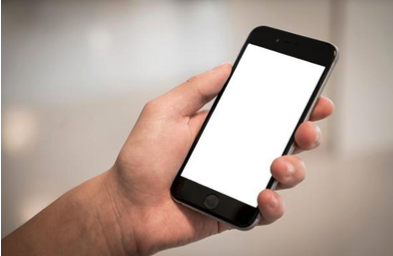
Soft Aggiorna il tuo iPhone
Per aggiornare il tuo iPhone in modo soft, tutto ciò che devi fare è tenere premuti i pulsanti Home e Sleep insieme per circa dieci secondi. Lasciate andare i pulsanti quando si vede il logo Apple sul dispositivo e il dispositivo sarà soft reset.,
È ora possibile avviare l’applicazione Messaggi per verificare se i messaggi provenienti da mittenti sconosciuti sono ora disponibili.
Metodo 2. Attiva / disattiva l’opzione iMessage sul tuo iPhone
I messaggi di testo e gli iMessage vengono inviati e ricevuti nella stessa app Messaggi e vale la pena attivare la funzione iMessage per vedere se ha un impatto sul problema dei messaggi sconosciuti. In commutazione, quello che fai è disattivare la funzione se è già attiva e quindi riaccendere la funzione dopo pochi minuti.,
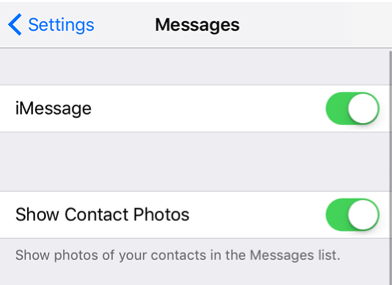
Spegni e attiva la funzione iMessage
Per disattivare iMessage sul tuo iPhone, devi avviare l’app Impostazioni e andare ai messaggi. Vedrete un interruttore dicendo iMessage che è necessario attivare la posizione OFF. Attendere per circa un minuto e poi girare l’interruttore torna alla posizione ON.
Vedi se in questo modo ti aiuterà a risolvere il problema dei messaggi sconosciuti non trovati sul tuo iPhone.
Metodo 3., Ripristina le impostazioni di rete per risolvere il problema dei messaggi sconosciuti
Se c’è un’impostazione di rete che causa il problema, potresti voler ripristinare tutte le impostazioni di rete sul tuo iPhone per risolvere il problema. iPhone ti offre una semplice opzione per ripristinare tutte le impostazioni contemporaneamente e di seguito è riportato come lo fai sul tuo dispositivo.
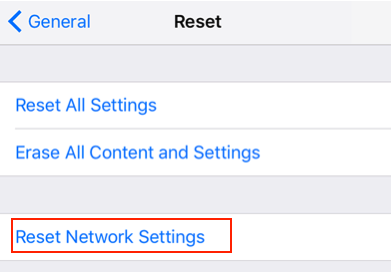
Ripristina le impostazioni di rete ai valori predefiniti
Sul tuo iPhone, apri l’app Impostazioni e tocca Generale seguito da Ripristina. Nella schermata seguente, troverete un’opzione che dice Reset Impostazioni di rete., Toccare su di esso e seguire le istruzioni sullo schermo per ripristinare le impostazioni di rete sul vostro iPhone.
Ora puoi avviare l’app Messaggi e vedere se riesci a trovare messaggi da mittenti sconosciuti.
Metodo 4. Disabilita Filtro messaggi per mittenti sconosciuti
Se il filtro che separa i messaggi da mittenti noti e mittenti sconosciuti è attivato sul dispositivo, si consiglia di disabilitarlo in modo da poter vedere tutti i messaggi inviati da mittenti sconosciuti al vostro iPhone. Il filtro può essere disabilitato seguendo i passaggi.,
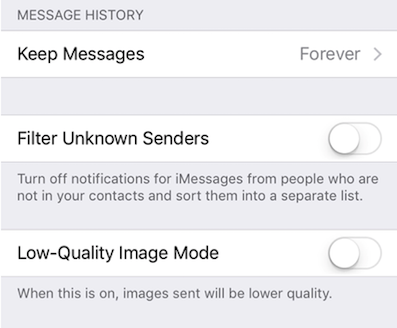
Disabilita il filtraggio dei mittenti sconosciuti sull’iPhone
Sul tuo iPhone, apri l’app Impostazioni e tocca i messaggi. Ruotare l’interruttore per filtro Mittenti sconosciuti in posizione OFF e il filtro verrà disattivato sul dispositivo.
I messaggi di testo provenienti da mittenti sconosciuti dovrebbero ora essere visibili nell’app Messaggi sul tuo iPhone.,
The Bottom Line
Se sei turbato dal problema dei messaggi sconosciuti non trovati sul tuo iPhone, la guida sopra ti aiuterà a risolvere il problema e rendere visibili quei messaggi nell’app Messaggi sul tuo dispositivo. Speriamo che questa guida ti aiuti davvero.

Membro del team iMobie così come un fan di Apple, l’amore per aiutare più utenti a risolvere vari tipi di Problemi relativi all’iPhone.
Domande relative al prodotto?,Contatta il nostro team di supporto per ottenere una soluzione rapida >